Maison >Tutoriel logiciel >Logiciel de bureau >Comment définir « restreindre l'édition » pour une partie d'un document Word ?
Comment définir « restreindre l'édition » pour une partie d'un document Word ?
- WBOYWBOYWBOYWBOYWBOYWBOYWBOYWBOYWBOYWBOYWBOYWBOYWBavant
- 2024-02-18 14:12:07949parcourir
L'éditeur php vous apprend à définir "restreindre l'édition" pour une partie du contenu d'un document Word. Avec cette fonctionnalité, vous pouvez protéger de manière sélective des parties spécifiques d'un document contre toute modification par d'autres, garantissant ainsi l'intégrité et la sécurité du document. La méthode de mise en œuvre est simple et facile à utiliser, vous permettant de la maîtriser facilement.
Donc, si vous souhaitez protéger uniquement une partie du contenu du document et que d'autres contenus peuvent être édités et modifiés à volonté, pouvez-vous définir une partie du contenu pour « restreindre l'édition » ? La réponse est oui. L'éditeur donnera un exemple ci-dessous pour expliquer comment fonctionner. Les amis qui ne sont pas clairs peuvent s'y référer.
Tout d'abord, après avoir ouvert le document Word, utilisez la souris pour sélectionner le contenu qui doit être protégé, puis cliquez sur « Réviser » > « Restreindre la modification » dans la barre de menu.
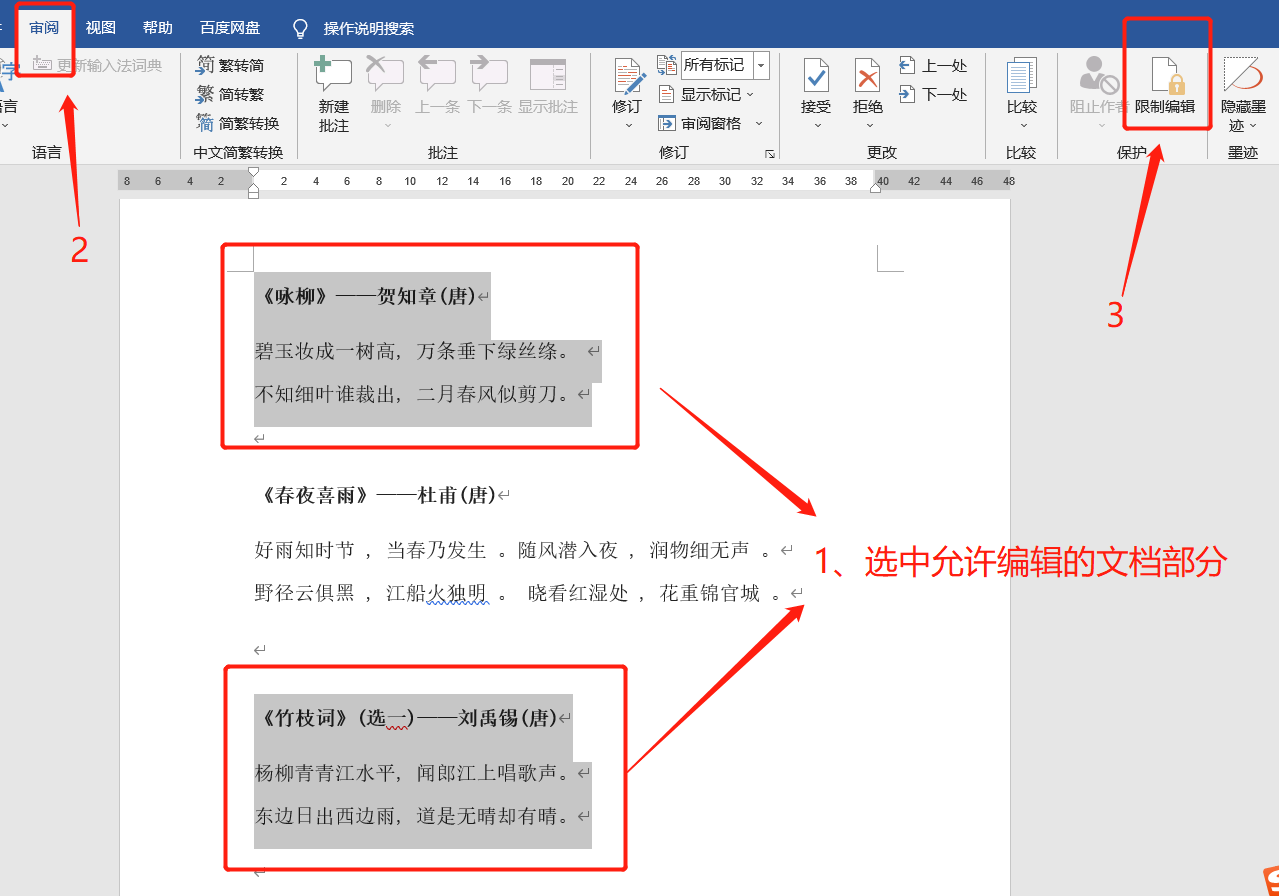 .
.
Après l'apparition de la page [Restreindre les modifications], cochez « Autoriser uniquement ce type de modifications dans le document » sous la deuxième option « Restreindre les modifications », puis sélectionnez « Ne pas autoriser les modifications (lecture seule) » dans la liste suivante. au besoin, « Réviser », « Commenter » ou « Remplir le formulaire »
;Ensuite, cochez « Tout le monde » sous « Exceptions (facultatif) ». Ce n'est qu'en cochant cette option que vous pouvez restreindre l'édition partielle ;
Cocher « Tout le monde » signifie que tout le monde peut modifier la partie sélectionnée du contenu du document à volonté. Si vous souhaitez que seules des personnes spécifiques aient le droit de modifier, vous pouvez cliquer sur « Plus d'utilisateurs » pour le configurer ;
Après avoir effectué les sélections ci-dessus, cliquez sur « Oui, démarrer la configuration obligatoire » ci-dessous pour démarrer la configuration.
.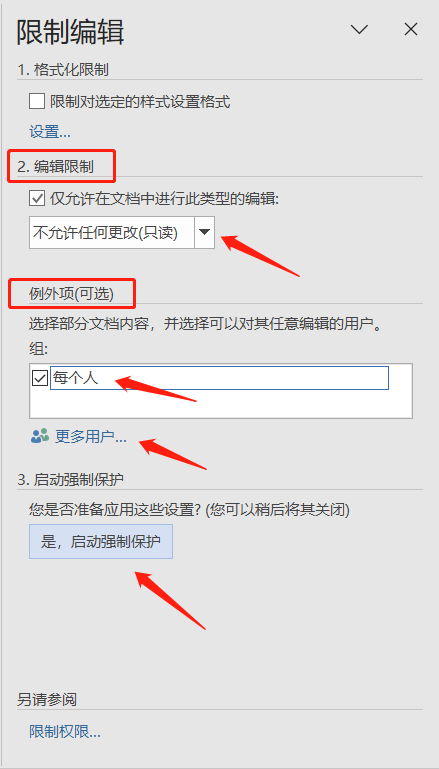
.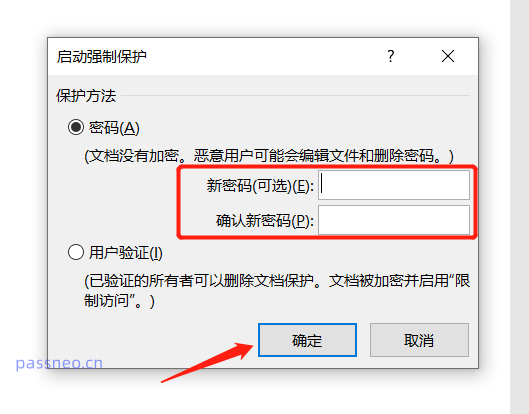
Si vous ne souhaitez pas que le contenu modifiable soit affiché, vous pouvez cocher « Mettre en surbrillance les zones modifiables » sur la page « Restreindre l'édition » à droite, et la couleur d'arrière-plan ne sera pas affichée.
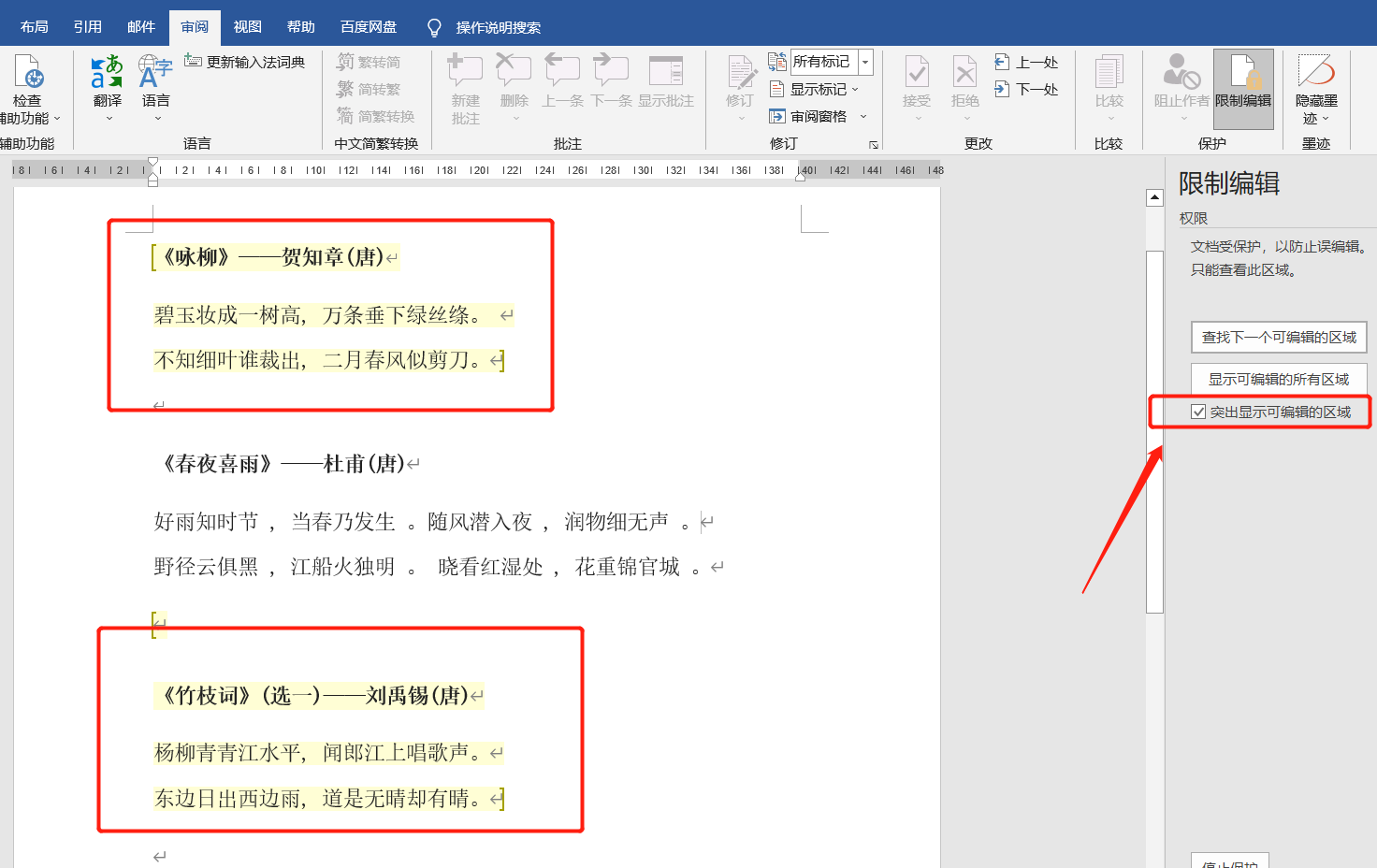
Il n'est pas nécessaire de restreindre l'édition partielle à l'avenir, nous pouvons également annuler la "restriction".
L'opération est également très simple. Dans la barre de menu, cliquez sur l'option « Révision » > « Restreindre l'édition » ; .
 Dans la page [Édition restreinte], cliquez sur l'option « Arrêter la protection » ci-dessous, puis entrez le mot de passe initialement défini dans la boîte de dialogue contextuelle. Après avoir cliqué sur « OK », la « Édition restreinte partielle » du document Word sera. révoqué.
Dans la page [Édition restreinte], cliquez sur l'option « Arrêter la protection » ci-dessous, puis entrez le mot de passe initialement défini dans la boîte de dialogue contextuelle. Après avoir cliqué sur « OK », la « Édition restreinte partielle » du document Word sera. révoqué.
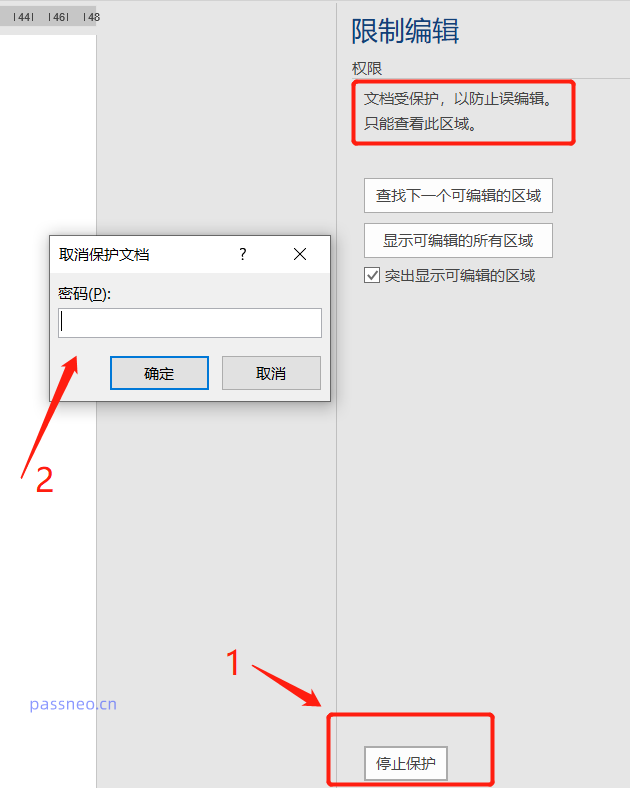 Comme le montrent les opérations ci-dessus, la révocation des « modifications partiellement restreintes » nécessite également la saisie d'un mot de passe, nous devons donc faire attention à sauvegarder ou à mémoriser le mot de passe initialement défini, car il n'y a pas d'option « mot de passe oublié » dans les documents Word, même l'auteur lui-même ne peut pas récupérer votre mot de passe ni révoquer directement les « restrictions ».
Comme le montrent les opérations ci-dessus, la révocation des « modifications partiellement restreintes » nécessite également la saisie d'un mot de passe, nous devons donc faire attention à sauvegarder ou à mémoriser le mot de passe initialement défini, car il n'y a pas d'option « mot de passe oublié » dans les documents Word, même l'auteur lui-même ne peut pas récupérer votre mot de passe ni révoquer directement les « restrictions ».
Dans ce cas, nous ferions mieux d'utiliser d'autres outils pour résoudre le problème, tels que l'outil de récupération de mot de passe Pepsi Niu Word, qui peut révoquer directement la « modification restreinte » du document Word sans mot de passe, c'est-à-dire supprimer le mot de passe restreint. .
Sélectionnez simplement le module [Sans restriction] dans l'outil, puis importez le document Word dans l'outil.
Lien vers l'outil : Outil de récupération de mot de passe Pepsi Niu Word
.
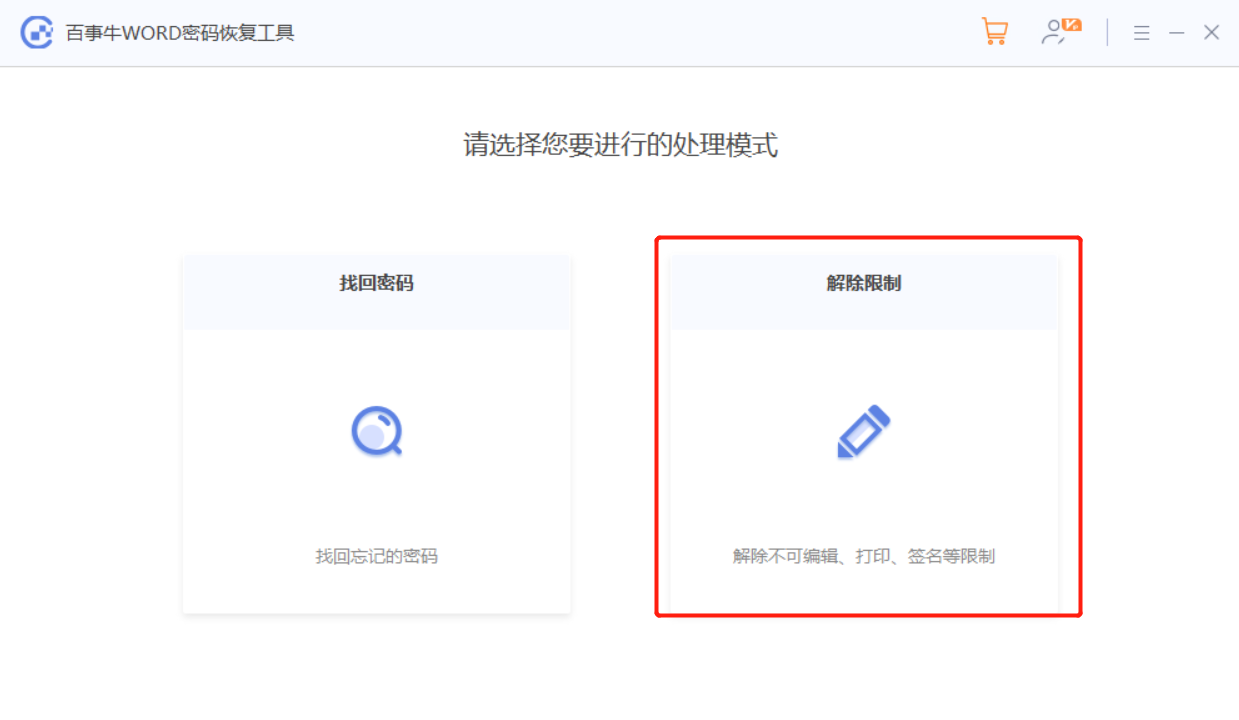 Le document Word une fois la restriction levée sera enregistré en tant que nouveau document. Cliquez sur [Aller à la vue] pour ouvrir le dossier et le voir.
Le document Word une fois la restriction levée sera enregistré en tant que nouveau document. Cliquez sur [Aller à la vue] pour ouvrir le dossier et le voir.
Ce qui précède est le contenu détaillé de. pour plus d'informations, suivez d'autres articles connexes sur le site Web de PHP en chinois!
Articles Liés
Voir plus- Explication détaillée sur la façon d'ouvrir et de lire les fichiers CSV
- Étapes et précautions pour l'ouverture et le traitement des fichiers au format CSV
- Méthodes et conseils pour ouvrir des fichiers CSV : Convient à une variété de logiciels
- Un guide rapide sur la manipulation des fichiers CSV
- Apprenez à ouvrir et à utiliser correctement les fichiers CSV

